电脑弹窗广告怎么关?有效关闭方法分享
时间:2025-08-04 21:27:29 362浏览 收藏
还在为电脑上频繁弹出的广告窗口烦恼吗?本文针对**电脑弹窗广告怎么关**这一问题,提供了一份详尽的解决方案,助您摆脱广告困扰,提升电脑使用体验。文章从系统设置入手,教您如何禁用Windows系统内置的推荐与提示,有效减少系统层面的广告干扰。同时,针对浏览器这一广告弹出的主要渠道,详细介绍了Chrome、Edge、Firefox等主流浏览器的弹窗拦截设置方法,并推荐使用uBlock Origin等广告过滤插件增强防护。此外,文章还深入分析了广告类软件的清理方法,包括卸载可疑应用程序、管理开机自启项,以及深度清理系统盘残留文件。更推荐使用[百贝C盘助手](请自行替换为官网链接)等专业清理工具,一键扫描并清除C盘垃圾文件,优化系统运行速度,彻底告别弹窗广告的侵扰。
在日常使用电脑时,频繁跳出的广告窗口不仅干扰操作体验,还可能带来安全隐患,例如诱导点击恶意链接或安装间谍软件。尤其在Windows系统中,这类弹窗问题较为普遍。想要有效杜绝此类现象,需从系统设置、浏览器配置以及第三方程序管理等多方面综合处理。

一、禁用系统内置的推荐与提示
自Windows 10起,微软在系统中加入了多项个性化推荐功能,如开始菜单建议、锁屏提示等,虽然部分属于功能引导,但对许多用户而言形同广告。可通过以下步骤关闭:
1. 关闭通知中心的推广信息:
- 进入“设置” > “系统” > “通知”;
- 关闭“获取提示、技巧和建议”以及“推荐方式完成设备设置”等相关选项。
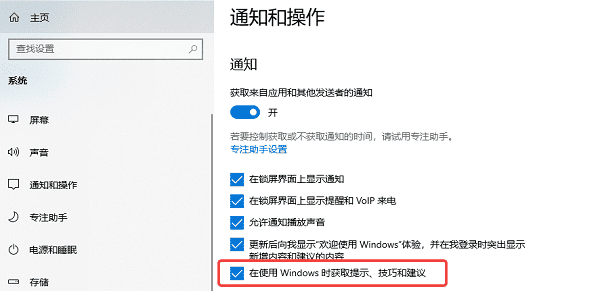
2. 屏蔽开始菜单中的广告推荐:
- 打开“设置” > “个性化” > “开始”;
- 将“偶尔在开始菜单中显示建议”切换为关闭状态。
3. 停用锁屏广告(即Windows 聚焦):
- 路径:“设置” > “个性化” > “锁屏界面”;
- 将背景类型由“Windows 聚焦”更改为“图片”或“幻灯片放映”,并关闭“在锁屏上获取有趣事实、提示等内容”。
二、拦截浏览器中的弹窗广告
浏览器是广告弹出的主要渠道之一,尤其在访问非正规网站或安装了带推广插件的扩展后更为严重。主流浏览器均提供原生或扩展方式来阻止弹窗:
1. Google Chrome:
- 点击右上角菜单按钮(三点)> “设置” > “隐私和安全” > “网站设置”;
- 找到“弹出式窗口和重定向”,将其设为“不允许网站发送弹出式窗口”。
2. Microsoft Edge:
- 进入“设置” > “Cookie 和网站权限” > “弹出式窗口和重定向”;
- 启用阻止功能,同时建议安装uBlock Origin等广告过滤插件以增强防护。
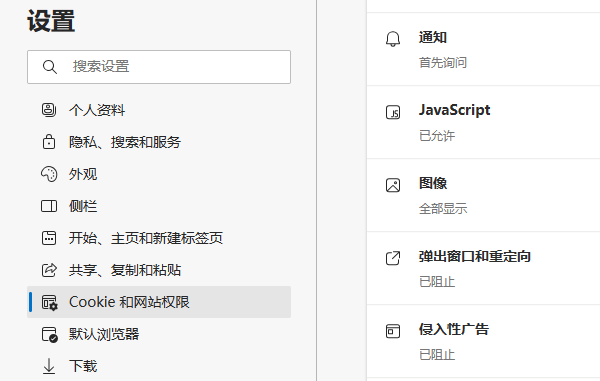
3. Mozilla Firefox:
- 默认已开启弹窗拦截;
- 可前往“设置” > “隐私与安全” > “权限”部分,确认“阻止弹出窗口”已被勾选。
三、排查并移除广告类软件
不少弹窗来源于用户无意中安装的捆绑软件或恶意程序,这些应用常在后台运行并持续推送广告。清理方法如下:
1. 卸载可疑应用程序:
- 打开“控制面板” > “程序” > “程序和功能”;
- 浏览已安装软件列表,卸载不认识或近期新增的可疑程序。
2. 管理开机自启项:
- 使用快捷键 Ctrl + Shift + Esc 打开任务管理器;
- 切换至“启动”标签页,禁用不必要的开机启动项目,减少后台干扰。
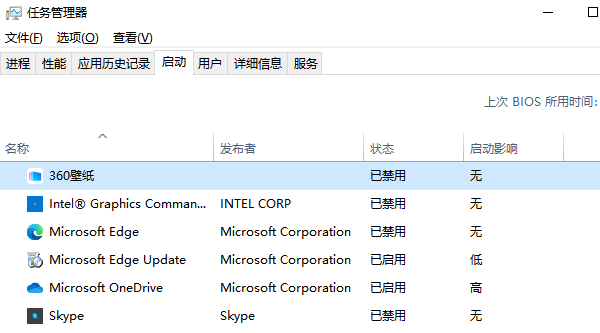
四、深度清理系统盘残留文件
广告程序常将自身文件隐藏于系统盘(通常是C盘)的临时目录、缓存路径或注册表中。定期进行磁盘清理有助于清除潜在威胁,并优化系统运行速度。
1. 使用系统自带清理工具:
- 打开“此电脑”;
- 右键点击C盘,选择“属性”;
- 点击“磁盘清理”,勾选“临时文件”、“Internet 临时文件”、“缩略图”等项目后执行清理。
2. 借助专业清理工具提升效率:
推荐使用百贝C盘助手,该工具可深入扫描系统垃圾、无效注册表项及潜在广告脚本。
- 点击下载并安装百贝C盘助手,运行后选择“系统清理”功能,自动扫描C盘中的各类冗余文件。
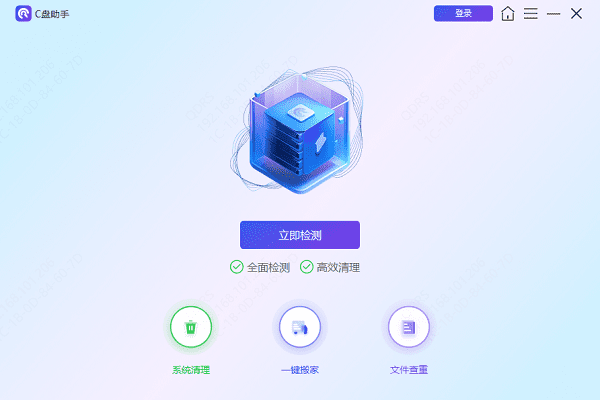
- 扫描完成后,软件将列出可清理项,支持一键清除或手动选择目标文件,点击“立即清理”即可完成处理。
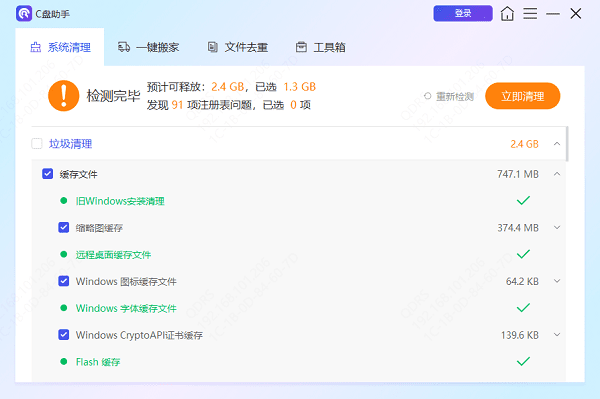
本篇关于《电脑弹窗广告怎么关?有效关闭方法分享》的介绍就到此结束啦,但是学无止境,想要了解学习更多关于文章的相关知识,请关注golang学习网公众号!
-
501 收藏
-
501 收藏
-
501 收藏
-
501 收藏
-
501 收藏
-
182 收藏
-
406 收藏
-
345 收藏
-
122 收藏
-
491 收藏
-
367 收藏
-
410 收藏
-
185 收藏
-
378 收藏
-
326 收藏
-
425 收藏
-
323 收藏
-

- 前端进阶之JavaScript设计模式
- 设计模式是开发人员在软件开发过程中面临一般问题时的解决方案,代表了最佳的实践。本课程的主打内容包括JS常见设计模式以及具体应用场景,打造一站式知识长龙服务,适合有JS基础的同学学习。
- 立即学习 543次学习
-

- GO语言核心编程课程
- 本课程采用真实案例,全面具体可落地,从理论到实践,一步一步将GO核心编程技术、编程思想、底层实现融会贯通,使学习者贴近时代脉搏,做IT互联网时代的弄潮儿。
- 立即学习 516次学习
-

- 简单聊聊mysql8与网络通信
- 如有问题加微信:Le-studyg;在课程中,我们将首先介绍MySQL8的新特性,包括性能优化、安全增强、新数据类型等,帮助学生快速熟悉MySQL8的最新功能。接着,我们将深入解析MySQL的网络通信机制,包括协议、连接管理、数据传输等,让
- 立即学习 500次学习
-

- JavaScript正则表达式基础与实战
- 在任何一门编程语言中,正则表达式,都是一项重要的知识,它提供了高效的字符串匹配与捕获机制,可以极大的简化程序设计。
- 立即学习 487次学习
-

- 从零制作响应式网站—Grid布局
- 本系列教程将展示从零制作一个假想的网络科技公司官网,分为导航,轮播,关于我们,成功案例,服务流程,团队介绍,数据部分,公司动态,底部信息等内容区块。网站整体采用CSSGrid布局,支持响应式,有流畅过渡和展现动画。
- 立即学习 485次学习
